Karty
Przegląd
Karty — zamówienia, które są przyjmowane szybko i pozostają otwarte przez długi czas.
W restauracjach szybkiej obsługi gość zazwyczaj składa zamówienie, płaci od razu i odbiera je z lady. Jednak często zdarza się, że goście zamierzają spędzić trochę czasu w lokalu, składając kolejne zamówienia podczas pobytu i rozliczając się przed wyjściem. W takim przypadku można używać kart — otwartych zamówień, które są przyjmowane szybko i pozostają otwarte przez dłuższy czas. Dzięki kartom kasjer nie musi zamykać zamówienia po każdym napoju.
Możesz nazwać każdą kartę według własnego uznania, na przykład imieniem gościa lub numerem zamówienia. W ten sposób barman szybko znajdzie odpowiednią kartę na liście, gdy gość będzie chciał zamówić coś jeszcze lub zapłacić.
Jak włączyć
- Przejdź do Syrve Office > Administracja > Ustawienia sklepu.
- Przejdź do ustawień grupy i wybierz QSR jako typ obsługi w bloku Ustawienia typu obsługi.
- Zaznacz Używaj kart.
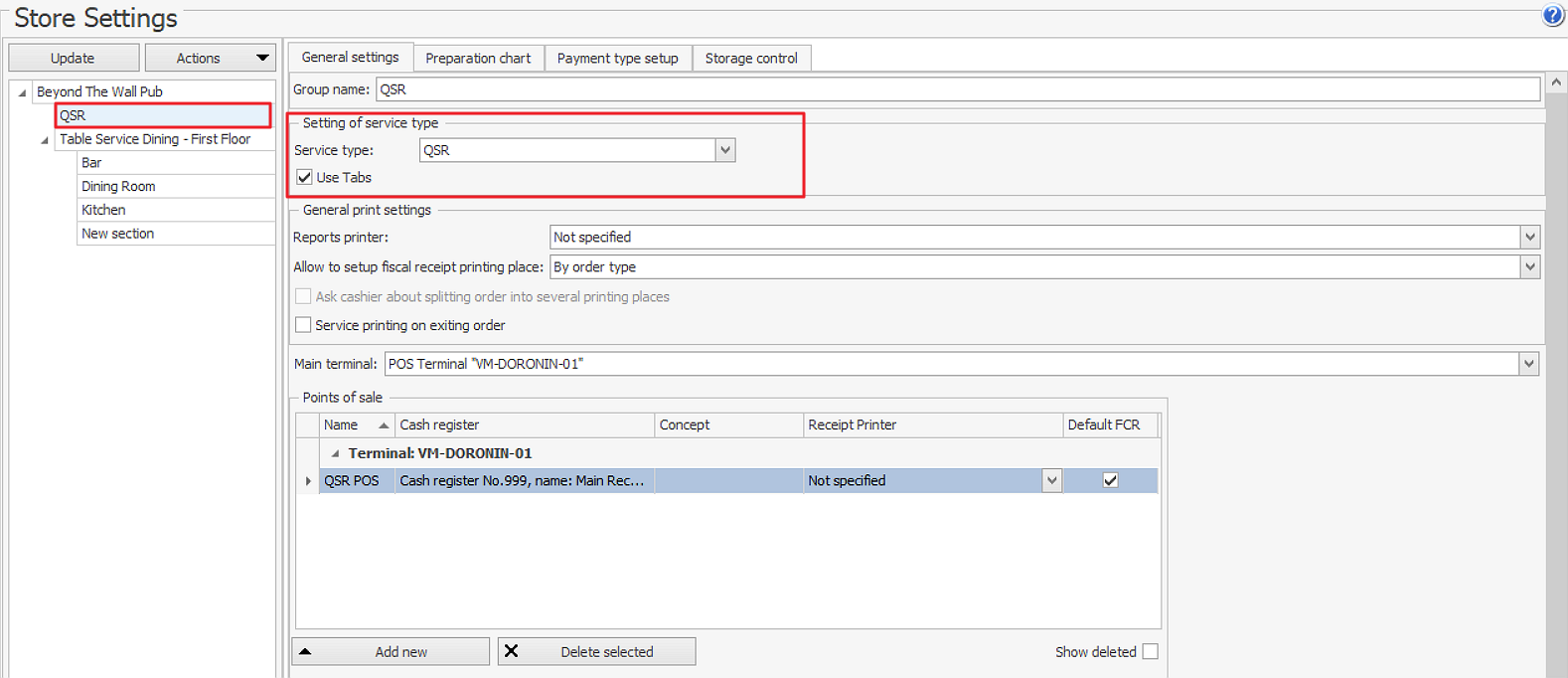
Synchronizacja terminali POS
Po włączeniu tego trybu karty lub zamówienia można łatwo obsługiwać na kilku terminalach: rozpocznij kartę na jednym terminalu, a następnie dodaj pozycje i zamknij kartę na innym. Na przykład barman może przyjąć zamówienie, a następnie odejść od terminala, aby je przygotować. Po powrocie może się okazać, że terminal jest zajęty przez innego barmana. W takim przypadku można użyć innego terminala do kontynuowania obsługi zamówienia.
Po zalogowaniu się barmani do Syrve POS są kierowani do ostatnio edytowanego zamówienia lub do nowego, jeśli inne zamówienia są zamknięte.
 | Aby terminale były prawidłowo zsynchronizowane (wymiana informacji o kartach i zamówieniach), każdy pracownik powinien mieć indywidualne konto. Jeśli pracownicy korzystają z jednego konta, zamówienia mogą zostać zablokowane i stać się niedostępne. |
Terminale synchronizują się tylko w ramach grupy i tylko jeśli tryb kart jest włączony.
Okno karty
Możesz przekształcić swoje bieżące zamówienie z pozycjami w kartę lub rozpocząć nową.
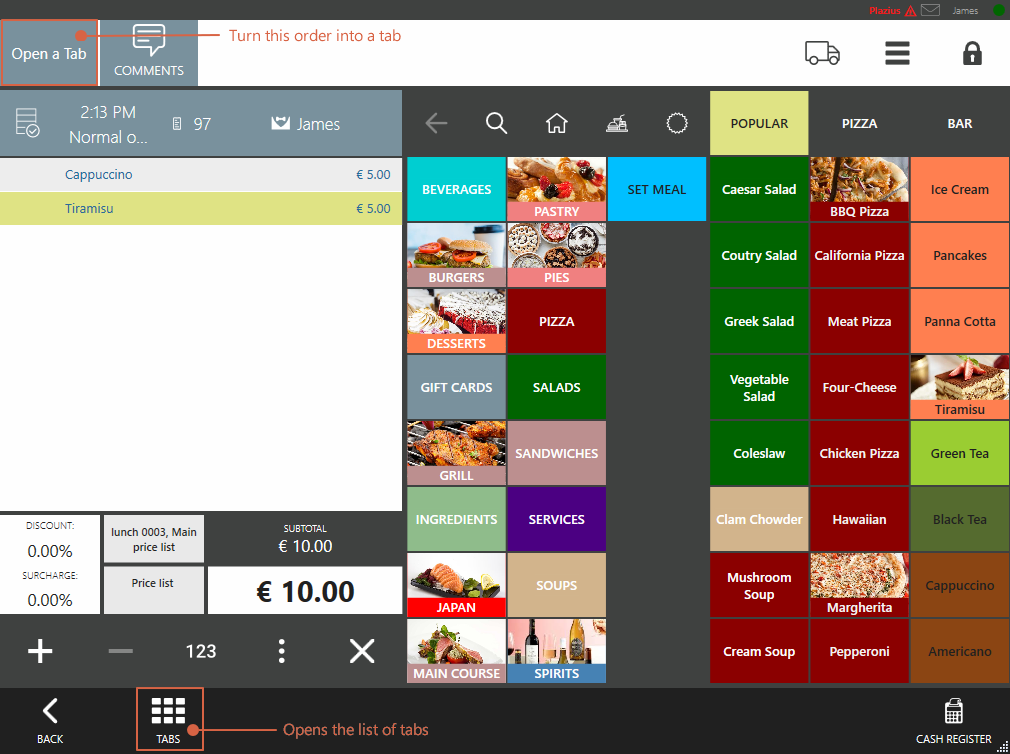
Przyciski do obsługi kart na ekranie zamówienia
Okno karty wygląda niemal tak samo jak okno zamówienia. Różni się tylko nazwą.
Możesz zmienić nazwę karty: stuknij w pole z nazwą, wpisz nową nazwę i stuknij OK. Jeśli pozostawisz to pole puste, zostanie użyty numer zamówienia.
Aby zamknąć okno karty i przejść do przyjmowania kolejnego zamówienia, stuknij WSTRZYMAJ jeśli gość nie jest gotowy do złożenia lub zakończenia zamówienia lub DRUKUJ aby sfinalizować zamówienie i wysłać je do kuchni.
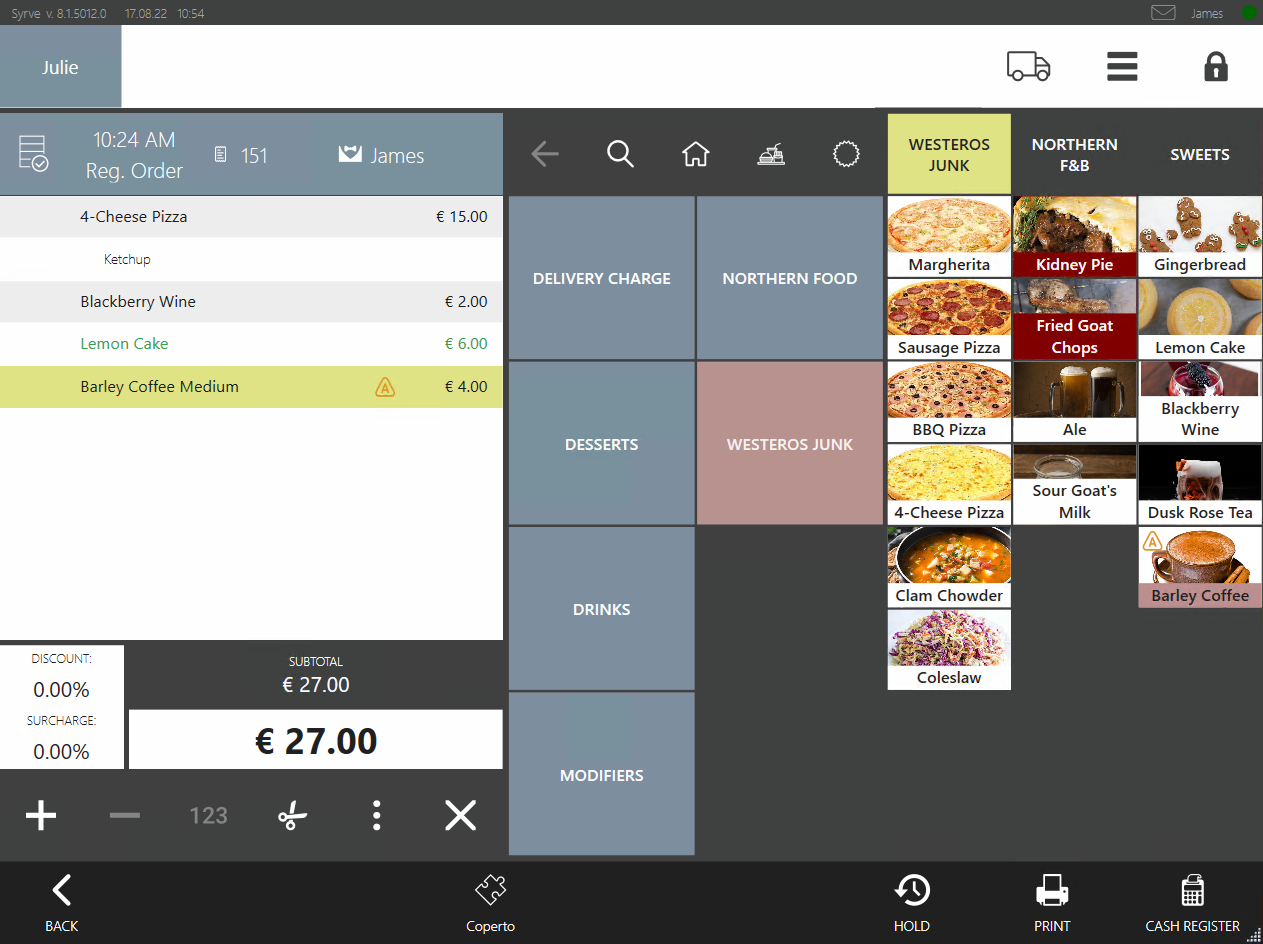
Okno karty
Aby wyświetlić listę kart, kliknij Karty na dole okna.
Po lewej stronie widoczna jest lista zalogowanych pracowników, którzy mogą przyjmować zamówienia. Po prawej znajdują się karty wybranego pracownika.
Pracownik może pracować zarówno ze swoimi zamówieniami i kartami, jak i z zamówieniami oraz kartami otwartymi przez innych pracowników.
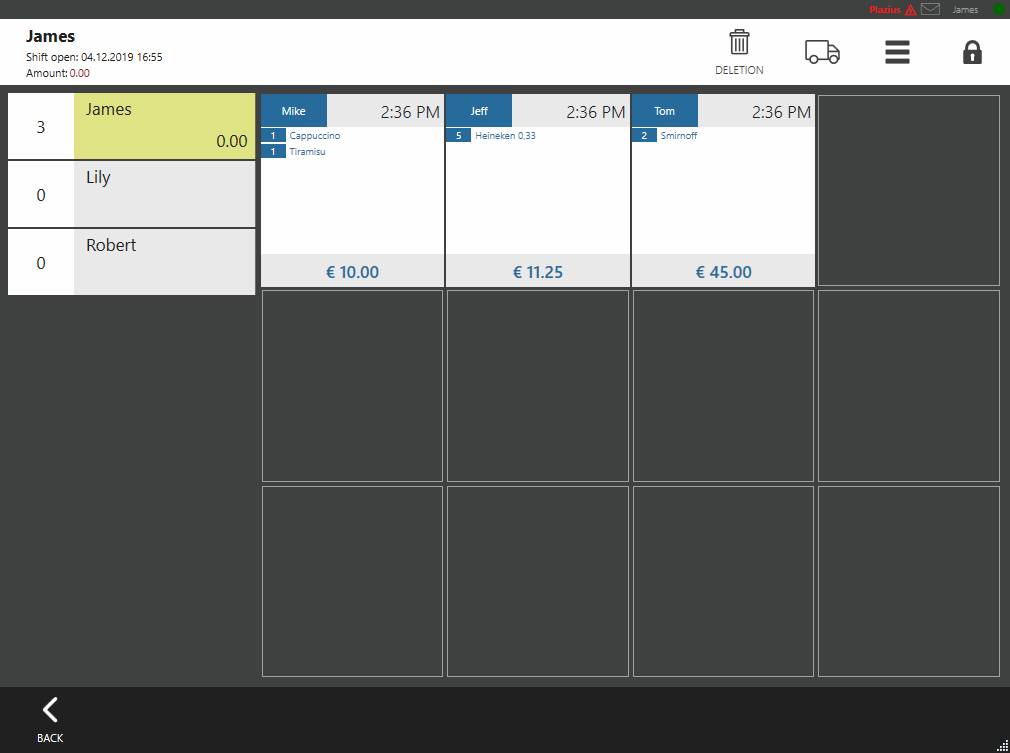
Lista kart
Dodawanie kart
Nowa karta
Pojawia się Twój klient. Zazwyczaj spędza trochę czasu w lokalu i płaci tuż przed wyjściem. W takim przypadku możesz dodać kartę:
-
Na ekranie zamówienia stuknij Karty.
-
Wybierz wolne pole.
-
Wpisz imię gościa i naciśnij OK.
Jeśli nie znasz imienia gościa lub nie chce go podać, możesz pozostawić to pole puste, a system użyje numeru zamówienia.
-
Dodaj pozycje do karty.
-
Naciśnij OK.
Otworzy się standardowe okno zamówienia, teraz możesz przyjąć kolejne zamówienie.
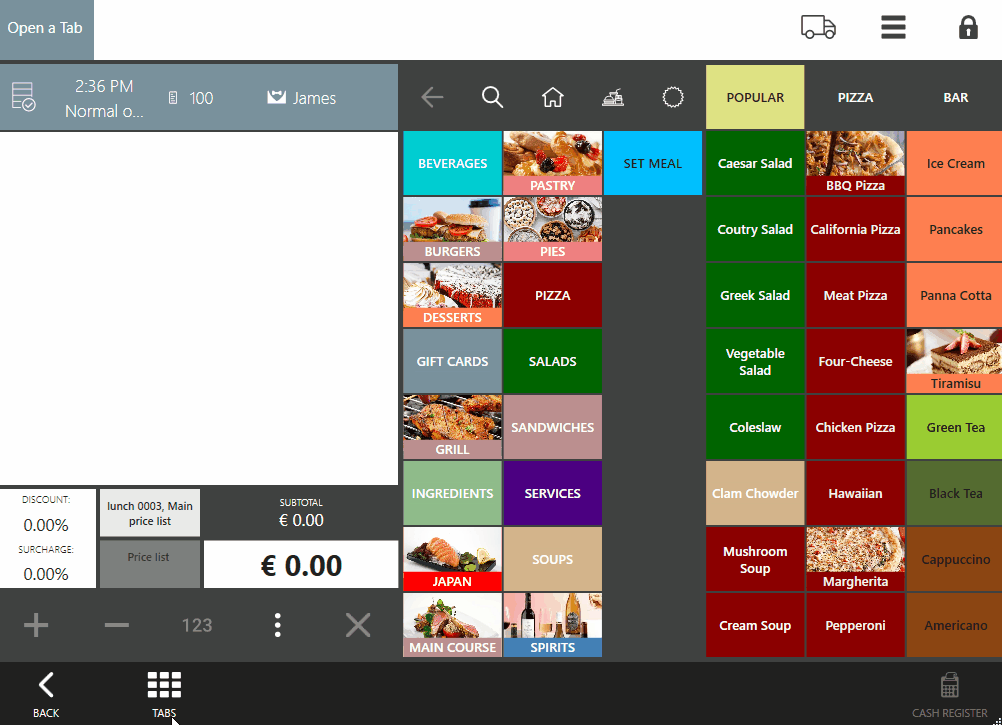
Przekształcenie bieżącego zamówienia w kartę
Gość pojawia się i zamawia dwa koktajle. Przed zapłatą decyduje się na kolejne zamówienie, ale trochę później. W takim przypadku nie trzeba usuwać pozycji z zamówienia, wystarczy przekształcić je w kartę:
-
Po dodaniu pozycji z menu naciśnij Otwórz kartę.
-
Zapytaj gościa o imię, wpisz je i naciśnij OK.
Jeśli gość nie chce podać imienia, możesz pozostawić to pole puste. System użyje numeru zamówienia.
-
To zamówienie jest teraz kartą. Naciśnij OK, aby wrócić do okna przyjmowania zamówienia.
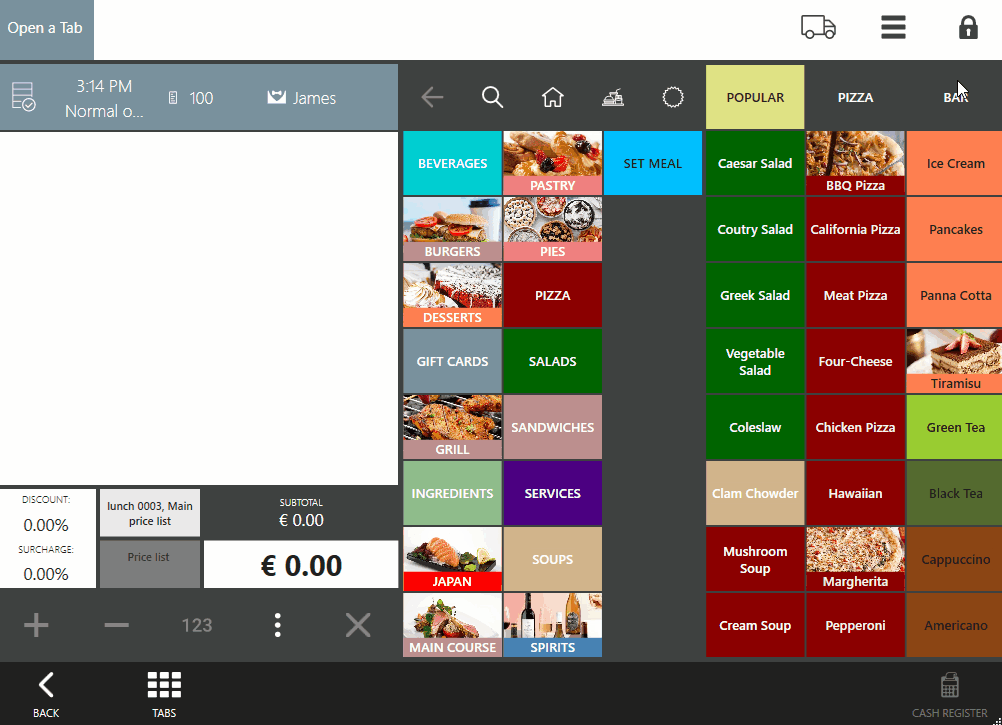
Dodawanie pozycji do karty
Gość z otwartą kartą zamawia kolejne dwa koktajle.
- Na ekranie zamówienia stuknij Karty.
- Znajdź kartę po imieniu gościa, nazwie, którą jej nadałeś, lub po numerze zamówienia.
- Dodaj pozycje z menu.
- Naciśnij OK, aby wrócić do okna przyjmowania zamówienia.
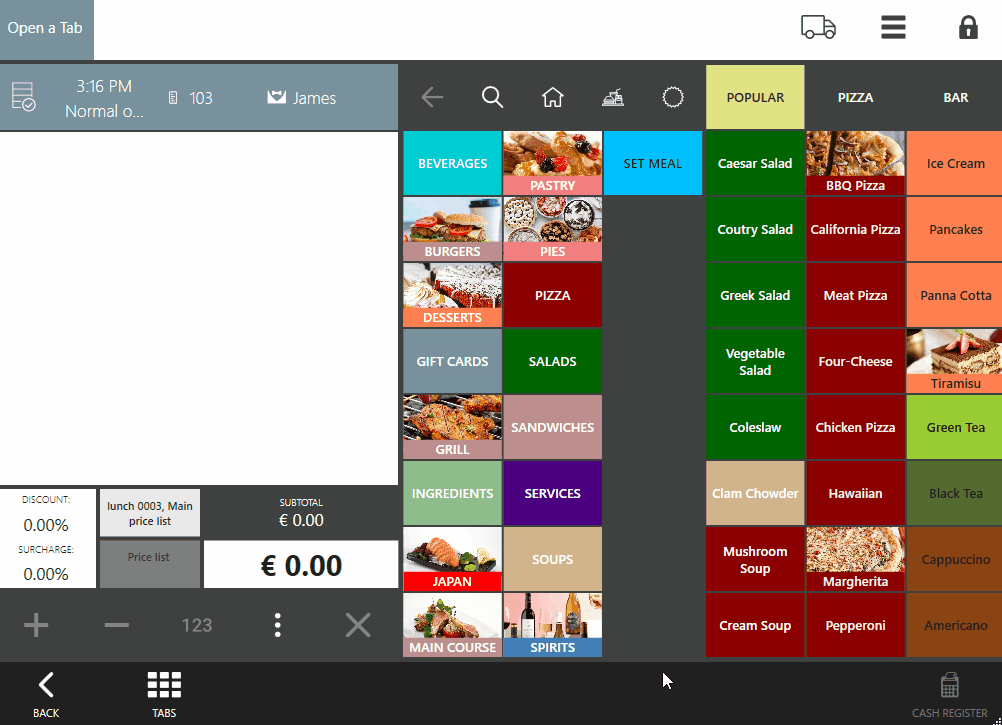
Gość chce się rozliczyć
-
Na ekranie zamówienia stuknij Karty.
-
Znajdź kartę po imieniu gościa, nazwie, którą jej nadałeś, lub po numerze zamówienia.
-
Stuknij Kasę.
-
Wybierz metodę płatności, wpisz kwotę i stuknij Zapłać.
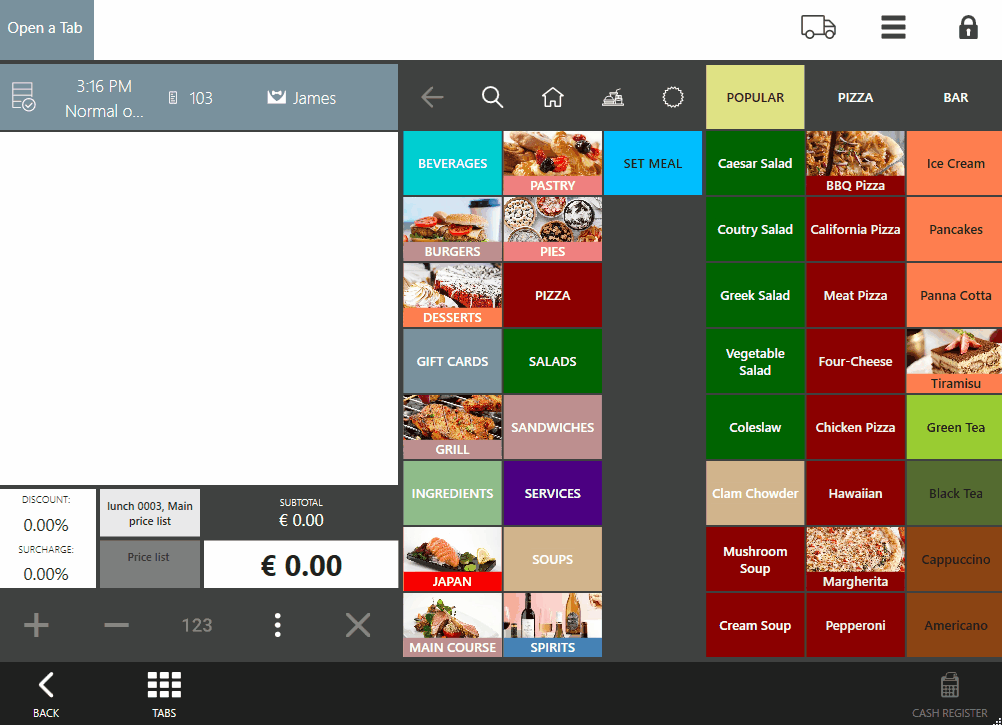
Obsługa zamówień szybkiej obsługi
Do otwartych lub zamkniętych zamówień można uzyskać dostęp z zaawansowanego menu  w sekcji Kasa.
w sekcji Kasa.
Liczbę jednocześnie prowadzonych zamówień szybkiej obsługi można skonfigurować w polu
Pracownik może pracować zarówno ze swoimi zamówieniami i kartami, jak i z zamówieniami oraz kartami prowadzonymi przez innych pracowników.
Inne zastosowania
W niektórych restauracjach goście płacą za zamówienia od razu przy kasie, a następnie są obsługiwani przy stoliku. Gościowi wręczany jest mały numer, zajmuje miejsce i czeka. Gotowe pozycje są następnie podawane gościowi. Aby znaleźć właściwy stolik, kelner dopasowuje numer z numerem na bilecie serwisowym.
Aby taka obsługa stolikowa działała:
- Włącz Drukowanie serwisu przy zamknięciu zamówienia w ustawieniach grupy.
- Określ numer, który wydajesz gościowi, w nazwie karty.
- Nazwa karty jest drukowana na bilecie serwisowym. Kelner szybko znajdzie właściwy stolik.
Więcej informacji i zastosowań znajdziesz w artykule Używanie kart.